Ngày nay, có rất nhiều người thường sử dụng smartphone để nghe nhạc, xem phim. Nhưng nếu lỡ một ngày, iPhone của bạn bỗng im bặt hoàn toàn, không phát ra âm thanh thì phải giải quyết như thế nào? Trong bài viết này, TaoChat.Vn sẽ hướng dẫn cách kiểm tra và sửa lỗi cho iPhone bị mất âm thanh để các bạn tham khảo.
=> Lưu ý: Những cách sửa lỗi dưới đây chỉ hữu dụng khi iPhone của bạn có vấn đề về phần mềm, còn nếu loa ngoài của iPhone bị hỏng thì tốt nhất bạn nên đem đến các cửa hàng bảo hành để sửa chữa.

>> Xem thêm: Top 8 thủ thuật cực hay mà người xài iPhone nên biết
Mục Lục
5 kiểm tra và sửa lỗi iPhone bị mất âm thanh đơn giản
1. Kiểm tra nút gạt âm thanh
Điểm khác biệt giữa iPhone và các điện thoại smartphone khác có lẽ là nút gạt âm thanh độc đáo. Chính vì vậy, nếu iPhone của bạn bỗng nhiên bị mất tiếng thì bạn nên kiểm tra lại thanh gạt này. Khả năng cao trong quá trình sử dụng bạn đã vô tình gạt sang chế độ im lặng.

2. Khởi động lại iPhone
Đa số cách sửa lỗi đơn giản nhất khi iPhone gặp vấn đề là khởi động lại thiết bị. Nếu sử dụng iPhone trong một thời gian dài mà không khởi động lại thì iPhone dễ lâm vào các trường hợp không tốt. Để khởi động lại iPhone, bạn nhấn giữ đồng thời nút nguồn + nút Home cho tới khi logo Apple xuất hiện trước màn hình.

3. Khôi phục lại tất cả các cài đặt
Sự cố mất âm thanh có thể xảy ra do bạn thay đổi các cài đặt âm thanh trên iPhone. Do đó bạn cần khôi phục lại tất cả cài đặt trên thiết bị bằng cách vào Cài đặt > Cài đặt chung > Đặt lại > Đặt lại tất cả cài đặt.
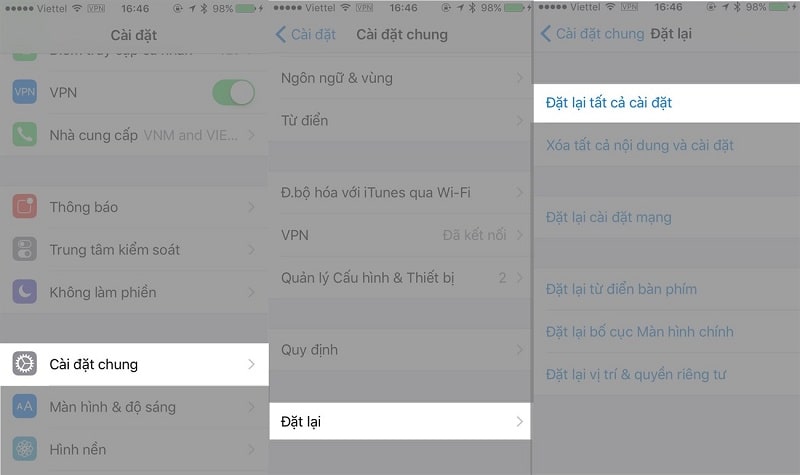
Chú ý: Quá trình này chỉ thay đổi cài đặt về trạng thái mặc định ban đầu, không ảnh hưởng tới dữ liệu của iPhone.
4. Cắm và tháo tai nghe
Trên iPhone thường xuất hiện biểu tượng tai nghe ảo gây phiền phức cho người dùng. Để khắc phục điều này, bạn cần lấy một tai nghe cắm vào và rút ra liên tục 4 – 5 lần. Đồng thời kiểm tra xem bụi có bám vào cổng tai nghe 3.5mm hay không.

5. Tắt Bluetooth trên iPhone
Nếu iPhone của bạn vô tình kết nối vào loa Bluetooth hay một cái tai nghe không dây nào đó thì loa trên iPhone sẽ bị vô hiệu hóa. Vì vậy, bạn hãy thử tắt Bluetooth bằng cách truy cập vào Trung tâm kiểm soát sau đó tắt biểu tượng Bluetooth đi.
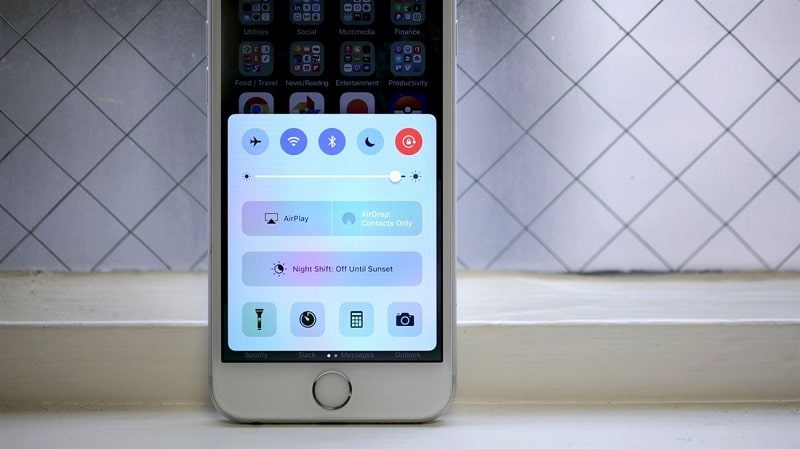
Hy vọng với những cách đơn giản trên đây sẽ giúp bạn sửa lỗi bị mất tiếng trên iPhone một cách nhanh chóng. Còn nếu không sửa được thì bạn nên đem iPhone của mình đến các trung tâm bảo hành để được hỗ trợ tốt nhất.
Chúc các bạn thành công!
> Xem ngay: Top 5 thủ thuật iPhone, iOS cực hay mà bạn không nên bỏ lỡ

